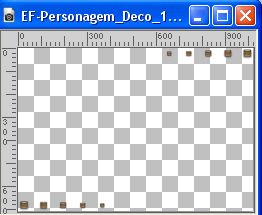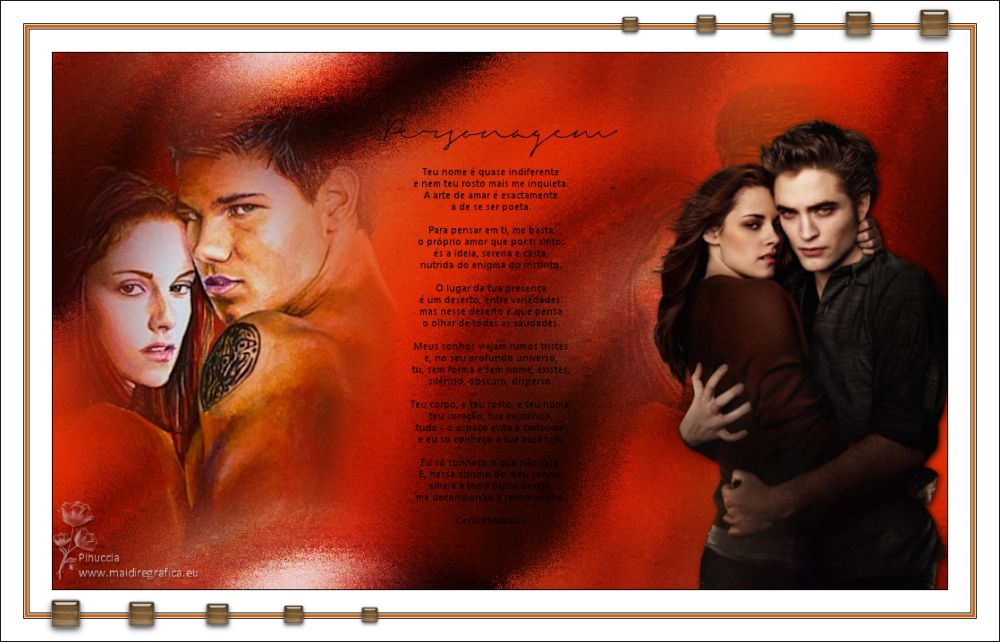|
PERSONAGEM

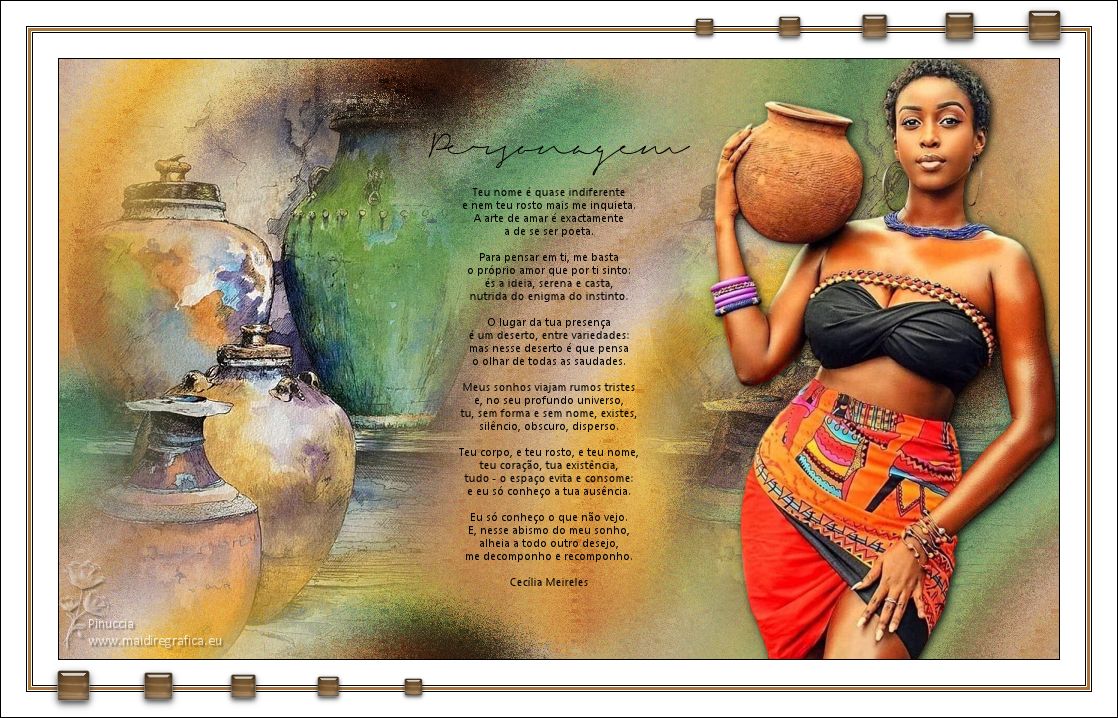
Merci beaucoup Estela de ton invitation à traduire tes tutoriels en français.

Pour traduire ce tutoriel, créé avec PSP2021, j'ai utilisé PSPX7, mais il peut également être exécuté avec les autres versions.
Suivant la version utilisée, vous pouvez obtenir des résultats différents.
Depuis la version X4, la fonction Image>Miroir a été remplacée par Image>Renverser horizontalement,
et Image>Renverser avec Image>Renverser verticalement.
Dans les versions X5 et X6, les fonctions ont été améliorées par la mise à disposition du menu Objets.
Avec la nouvelle version X7, nous avons à nouveau Miroir/Retourner, mais avec nouvelles différences.
Consulter, si vouz voulez, mes notes ici
Certaines dénominations ont changées entre les versions de PSP.
Les plus frequentes dénominations utilisées:

 Vos versions ici Vos versions ici
Nécessaire pour réaliser ce tutoriel:

Image en jpg da Pinterest.
Le reste du matériel est de Estela Fonseca.
Le texte du poème Personagem est de Cecilia Meireles.
(ici les liens vers les sites des créateurs de tubes)

consulter, si nécessaire, ma section de filtre ici
Filters Unlimited 2.0 ici
Toadies - Blast'em ici
Alien Skin Eye Candy 5 Impact - Perspective Shadow ici
Filtres Toadies peuvent être utilisés seuls ou importés dans Filters Unlimited.
voir comment le faire ici).
Si un filtre est fourni avec cette icône,  on est obligé à l'importer dans Unlimited on est obligé à l'importer dans Unlimited

N'hésitez pas à changer le mode mélange des calques et leur opacité selon les couleurs utilisées.
Placer le masque dans le dossier Masques.
1. Ouvrir une nouvelle image transparente 1000 x 600 pixels.
2. Sélections>Sélectionner tout.
Ouvrir l'image Imagem-1 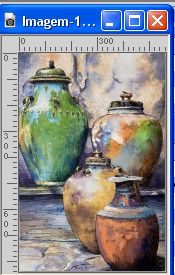
Édition>Copier.
Revenir sur votre travail et Édition>Coller dans la sélection.
Sélections>Désélectionner tout.
3. Effets>Effets d'image>Mosaïque sans jointures, par défaut.

Réglage>Flou>Flou radial.

4. Calques>Dupliquer.
Placer le calque en mode Lumière dure, opacité 100.
Calques>Fusionner>Fusionner le calque de dessous.
5. Effets>Effets d'image>Mosaïque sans jointures, par défaut.

Effets>Effets de bords>Accentuer davantage.
6. Effets>Effets de textures>Mosaïque antique.

7. Calques>Dupliquer.
Effets>Modules Externes>Toadies - Blast'em!..., par défaut.
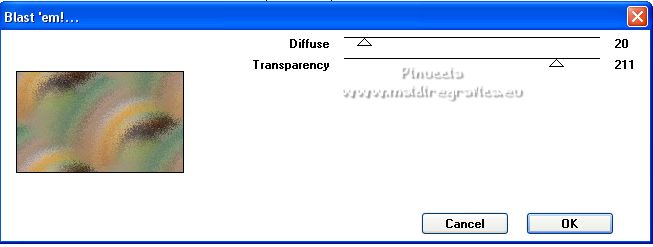
Placer le calque en mode Lumière dure et réduire l'opacité à 79%.
8. Activer à nouveau l'image Imagem-1
Calques>Charger/Enregistrer un masque>Charger à partir du disque.
Chercher et charger le masque 20-20.

9. Calques>Fusionner>Fusionner le groupe.
Édition>Copier.
Revenir sur votre travail et Édition>Coller comme nouveau calque.
Image>Miroir.
Image>Redimensionner, à 75%, redimensionner tous les calques décoché.
Réglage>Netteté>Netteté.
10. Objets>Aligner>Gauche,
ou avec l'outil Sélecteur  placer Position horiz. 0,00. placer Position horiz. 0,00.

Placer le calque en mode Lumière dure.
11. Calques>Dupliquer.
Objets>Aligner>Droite
ou avec l'outil Sélecteur  placer Position horiz.: placer Position horiz.:
Placer le calque en mode Assombrir davantage et réduire l'opacité à 67%.

12. Ouvrir EF-Personagem_Verso 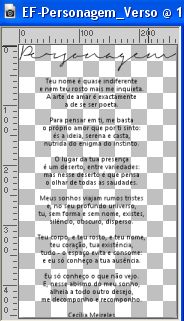
Édition>Copier.
Revenir sur votre travail et Édition>Coller comme nouveau calque.
Ne pas déplacer.
13. Ouvrir le tube EF-Tube_Personagem 
Édition>Copier.
Revenir sur votre travail et Édition>Coller comme nouveau calque.
Déplacer  le tube à droite. le tube à droite.
14. Effets>Modules Externes>Alien Skin Eye Candy 5 Impact - Perspective Shadow.
Sélectionner le preset Drop Shadow, Lowest et ok.

15. Vous positionner sur le calque Copie de Raster 2.
Activer l'outil Gomme  avec ces réglages avec ces réglages

Donner un ou deux coups, pour adoucir l'image.
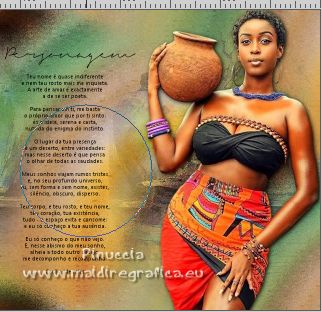
16. Image>Ajouter des bordures, 1 pixel, symétrique, couleur noire.
Image>Ajouter des bordures, 25 pixels, symétrique, couleur blanche.
Image>Ajouter des bordures, 1 pixel, symétrique, couleur noire.
Image>Ajouter des bordures, 5 pixels, symétrique, couleur #a77740.
Image>Ajouter des bordures, 1 pixel, symétrique, couleur noire.
Image>Ajouter des bordures, 25 pixels, symétrique, couleur blanche.
Image>Ajouter des bordures, 1 pixel, symétrique, couleur noire.
17. Activer l'outil Baguette magique  , tolérance et progressivité 0, , tolérance et progressivité 0,
et cliquer dans le petit bord de 5 pixels pour le sélectionner.
Effets>Effets de bords>Accentuer davantage.
Sélections>Désélectionner tout.
18. Ouvrir EF-Personagem_deco1 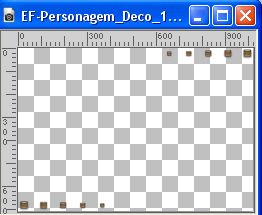
Édition>Copier.
Revenir sur votre travail et Édition>Coller comme nouveau calque.
19. Signer votre travail.
20. Image>Redimensionner, 1000 pixels de largeur, redimensionner tous les calques coché.
Enregistrer en jpg.
Pour le tube merci Sassydeb
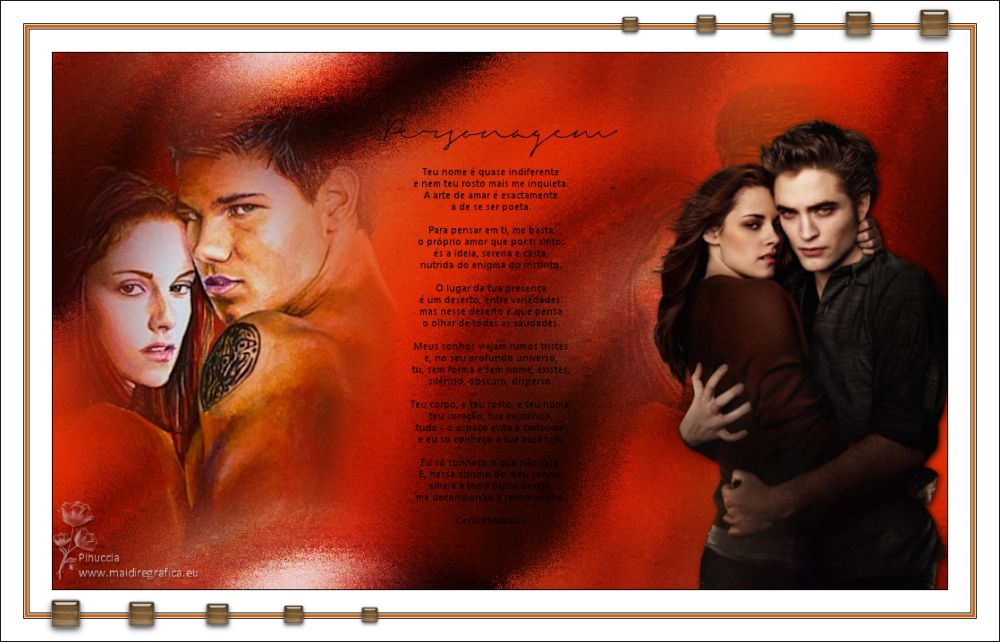

Si vous avez des problèmes, ou des doutes, ou vous trouvez un link modifié, ou seulement pour me dire que ce tutoriel vous a plu, vous pouvez m'écrire.
30 Janvier 2023
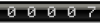
|

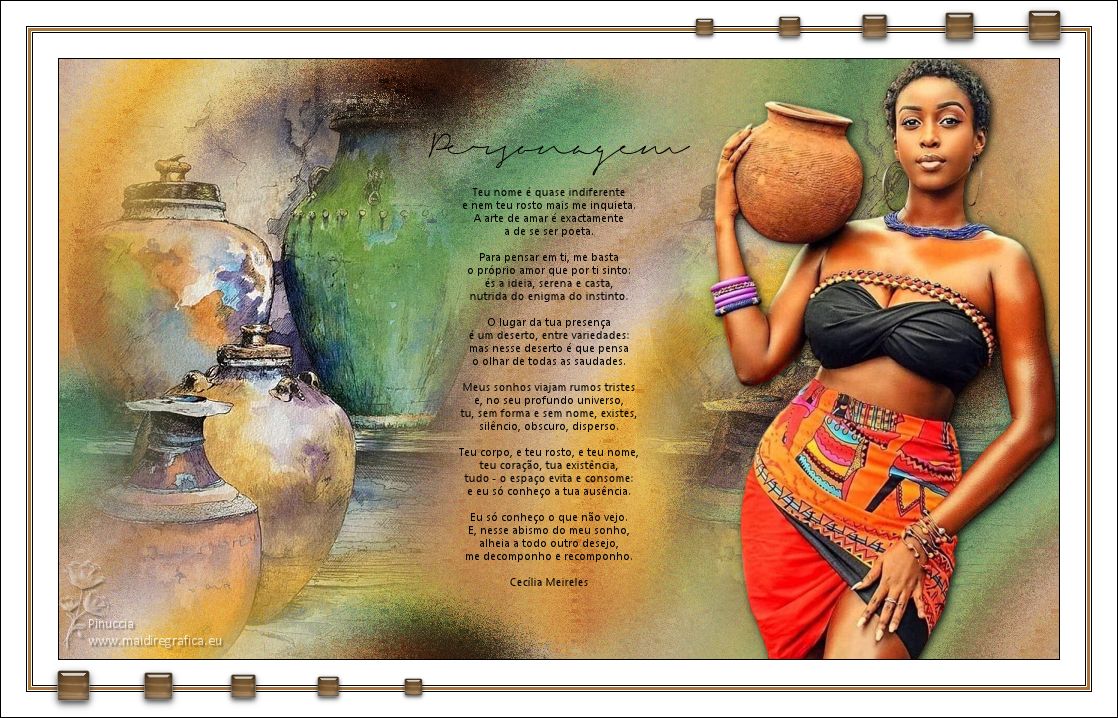



 Vos versions
Vos versions 


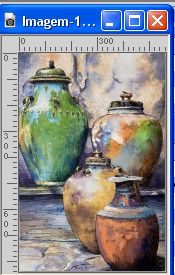



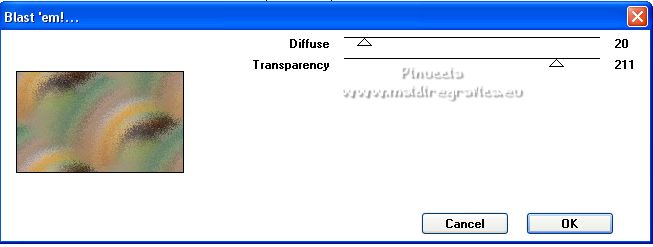

 placer Position horiz. 0,00.
placer Position horiz. 0,00.

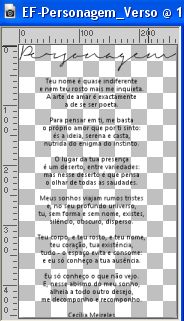

 le tube à droite.
le tube à droite.
 avec ces réglages
avec ces réglages
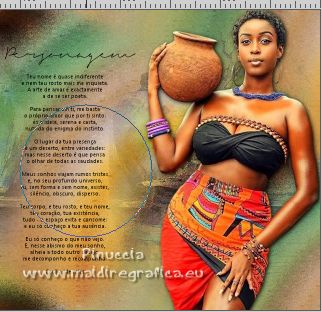
 , tolérance et progressivité 0,
, tolérance et progressivité 0,